Microsoft Outlook Express ir bezmaksas pamata e-pasta programma. E-pasta ziņojumus un konta informāciju no Outlook Express varat importēt Microsoft Outlook.
Programmā Outlook Express katra pasta mape atbilst vienam failam. Piemēram, Iesūtnes mape programmā Outlook Express ir viens fails Inbox.dbx. Savukārt programma Outlook katru ziņojumu saglabā kā atsevišķu failu. Ja outlook Express un Outlook ir instalētas dažādos datoros, jums šī informācija jāzina, lai nepieciešamības gadījumā varētu atrast un kopēt pareizo mapi.
Lai importētu e-pasta ziņojumus, izvēlieties procedūru, kuras pamatā ir tas, vai programmas Outlook Express un Outlook ir instalētas vienā un tajā pašā datorā vai dažādos datoros.
Ja vienā datorā ir instalētas programmas Outlook un Outlook Express
-
Startējiet importēšanas un eksportēšanas vedni, izvēloties kādu no šīm opcijām:
-
Programmas Outlook 2010 cilnē Fails noklikšķiniet uz Atvērt >importēt.
-
Programmas Outlook 2007 izvēlnē Fails noklikšķiniet uz Importēt un eksportēt.
-
-
Noklikšķiniet uz Importēt interneta pastu un adreses un pēc tam uz Tālāk.

-
Noklikšķiniet uz Outlook Express.
-
Atzīmējiet izvēles rūtiņu Importēt pastu.
-
Noklikšķiniet uz Tālāk.
-
Noklikšķiniet uz Pabeigt.
-
Lai saglabātu importēšanas kopsavilkuma kopiju iesūtnē, noklikšķiniet uz Saglabāt iesūtnē.
Ja outlook un Outlook Express ir instalētas dažādos datoros
Lai pārsūtītu ziņojumus, izmantojot importēšanas un eksportēšanas vedni, vispirms atrodiet un kopējiet pareizos failus no datora, kurā ir instalēta programma Outlook Express, datorā, kurā ir instalēta programma Outlook.
Piezīme.: Outlook Express informācijas kopēšana koplietojamā atrašanās vietā nav pietiekama. Mape ir jākopē datorā, kurā ir instalēta programma Outlook.
Outlook Express mapes kopēšana
-
Datorā, kurā ir iestatīts jūsu Outlook Express konts, programmā Outlook Express izvēlnē Rīki noklikšķiniet uz Opcijas.
-
Noklikšķiniet uz cilnes Uzturēšana .
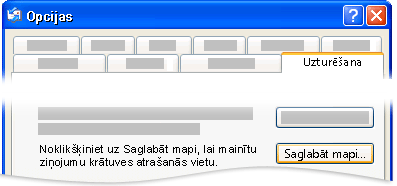
-
Noklikšķiniet uz Veikala mape un pēc tam ņemiet vērā visu ceļu, kas parādīts laukā dialoglodziņā Krātuves atrašanās vieta.

Padoms.: Ierakstiet šo atrašanās vietu, lai to varētu izmantot vēlāk šajā procedūrā. To var ātri izdarīt, atlasot laukā esošo informāciju, nospiežot taustiņu kombināciju CTRL+C, lai kopētu, un pēc tam atverot programmu Microsoft Notepad un nospiežot taustiņu kombināciju CTRL+V, lai to ielīmētu.
-
Ja nepieciešams, modificējiet noklusējuma skatu programmā Windows Explorer, lai būtu redzamas slēptās mapes. Outlook Express mape atrodas paslēptā mapē.
-
Pārlūkojiet līdz atrašanās vietai, ko atradāt dialoglodziņā Krātuves atrašanās vieta.
-
Veiciet vienu no turpmākajām darbībām.
-
Kopējiet visu Outlook Express mapi noņemamā datu nesējā, piemēram, disketē, DVD diskā vai portatīvajā atmiņas ierīcē, un pēc tam iekopējiet to datorā, kurā ir instalēta programma Outlook.
Piezīme.: Kopējot Outlook Express mapi datorā, kurā darbojas programma Outlook, mērķis nav kritisks, jo informācija tajā tiks glabāta tikai īslaicīgi. Kopējiet to ērti atrodamā vietā.
-
Kopējiet visu Outlook Express mapi tīkla atrašanās vietā, kurai var piekļūt abi datori. Pēc tam datorā, kurā ir instalēta programma Outlook, kopējiet mapi no tīkla atrašanās vietas datorā.
-
-
Datorā, kurā ir instalēta programma Outlook, atveriet Outlook Express. Ja tiek piedāvāts izveidot e-pasta kontu, noklikšķiniet uz Atcelt.
-
Izvēlnē Rīki noklikšķiniet uz Opcijas.
-
Noklikšķiniet uz cilnes Uzturēšana .
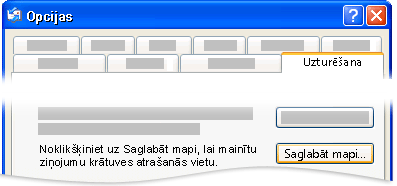
-
Noklikšķiniet uz Veikala mape un pēc tam uz Mainīt.

-
Pārlūkojiet līdz atrašanās vietai, kur nokopējat Outlook Express mapi, un pēc tam noklikšķiniet uz mapes.
-
Lai aizvērtu dialoglodziņu Mapes meklēšana , noklikšķiniet uz Labi.
-
Lai aizvērtu dialoglodziņu Veikala atrašanās vieta, noklikšķiniet uz Labi.
-
Kad tiek piedāvāts izmantot jaunos ziņojumus vai aizstāt tos ar ziņojumiem no vecās krātuves atrašanās vietas, noklikšķiniet uz Jā, lai pārslēgtos uz šo veikalu.
-
Izejiet no programmas Outlook Express un pēc tam startējiet to vēlreiz, lai pabeigtu procesu.
Outlook Express ziņojumu importēšana programmā Outlook
-
Izvēlieties kādu no šīm opcijām:
-
Programmas Outlook 2010 cilnē Fails noklikšķiniet uz Atvērt >importēt.
-
Programmas Outlook 2007 izvēlnē Fails noklikšķiniet uz Importēt un eksportēt.
-
-
Noklikšķiniet uz Importēt interneta pastu un adreses un pēc tam uz Tālāk.

-
Noklikšķiniet uz Outlook Express.
-
Atzīmējiet izvēles rūtiņu Importēt pastu.
-
Noklikšķiniet uz Tālāk.
-
Noklikšķiniet uz Pabeigt.
-
Lai saglabātu importēšanas kopsavilkuma kopiju iesūtnē, noklikšķiniet uz Saglabāt iesūtnē.
Konta nosaukuma un konta iestatījumu importēšana no Outlook Express
-
Izvēlieties kādu no šīm opcijām:
-
Programmas Outlook 2010 cilnē Fails noklikšķiniet uz Atvērt >importēt.
-
Programmas Outlook 2007 izvēlnē Fails noklikšķiniet uz Importēt un eksportēt.
-
-
Noklikšķiniet uz Importēt interneta pasta konta iestatījumus un pēc tam uz Tālāk.
-
Noklikšķiniet uz Outlook Express un pēc tam uz Tālāk.
-
Izpildiet pārējos importēšanas un eksportēšanas vednī sniegtos norādījumus.










